Podle TechieWriter
[Opraveno] - V systému Android nelze smazat více kontaktů najednou. - - Takže si koupíte nový smartphone se systémem Android a rozhodnete se toho starého zbavit. Určitě však musíte všechny své kontakty bezpečně převzít ze starého telefonu do nového lesklého. Exportujete všechny kontakty ze starého zařízení a importujete vše do nového. Bohužel vše exportujete dvakrát. Jděte do Kontakty aplikace a zkuste vybrat všechny duplicitní položky a odstranit je najednou. Překvapení!! Teprve potom zjistíte, že váš nový telefon je Kontakty aplikace nepodporuje hromadné mazání. Vzrušení pomalu připravuje cestu k panice. Ale měli byste opravdu paniku? Jsme tu, abychom vám pomohli, a rozhodně nemusíte paniku. Ponořte se do článku a zjistěte, jak vybrat více položek najednou z Kontakty aplikace ve smartphonu se systémem Android a smazat je najednou.
Nejprve otevřete Kontakty aplikaci a zkuste vybrat více kontaktů a smazat je všechny najednou. Po dlouhém stisknutí kontaktu se místo možnosti hromadného mazání zobrazí pouze nastavení pro tuto konkrétní položku, pomocí kterého můžete smazat pouze vybranou položku. Chcete-li tento problém efektivně vyřešit, postupujte podle níže uvedených kroků.
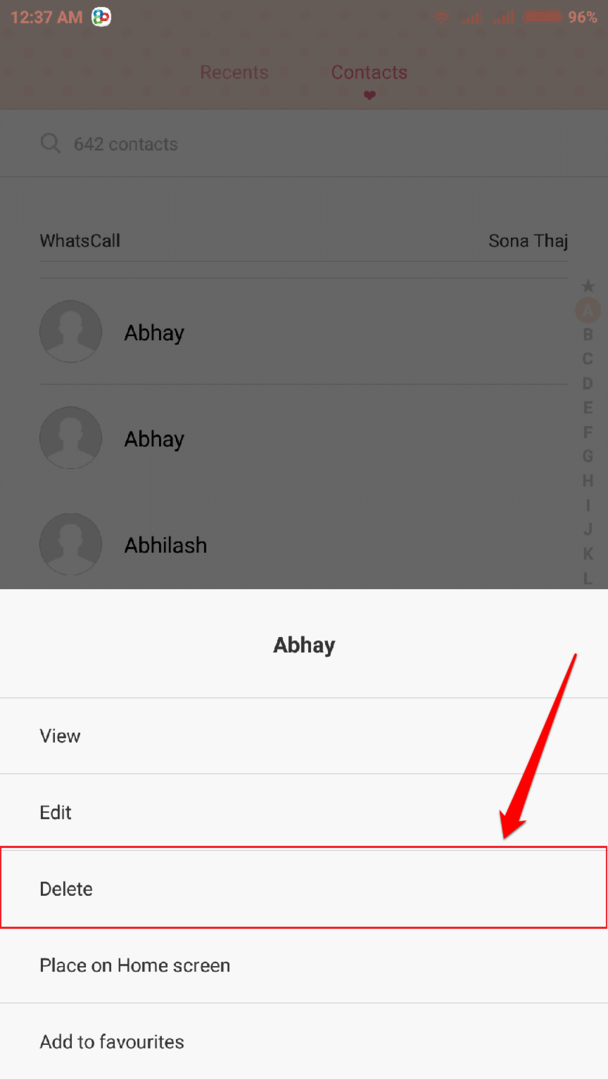
KROK 1
- Spusťte Nastavení aplikace ze seznamu aplikací.
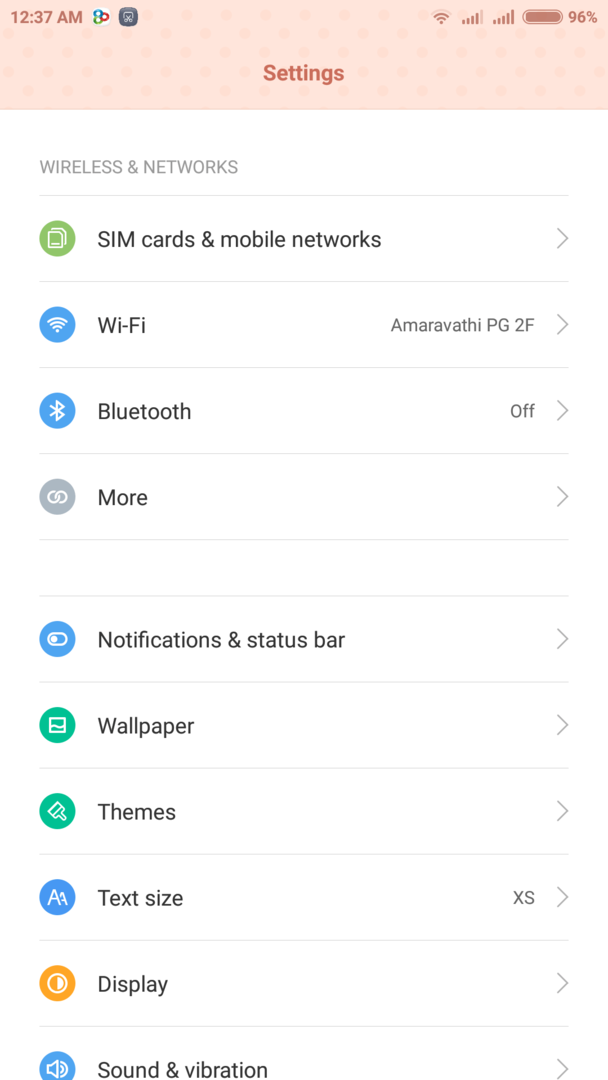
KROK 2
- Projděte dolů Nastavení aplikace a stiskněte položku s názvem s názvem Systémové aplikace. Pokud taková možnost neexistuje, můžete kliknout na ikonu Aplikace možnost a poté vyberte Systémové aplikace odtamtud.
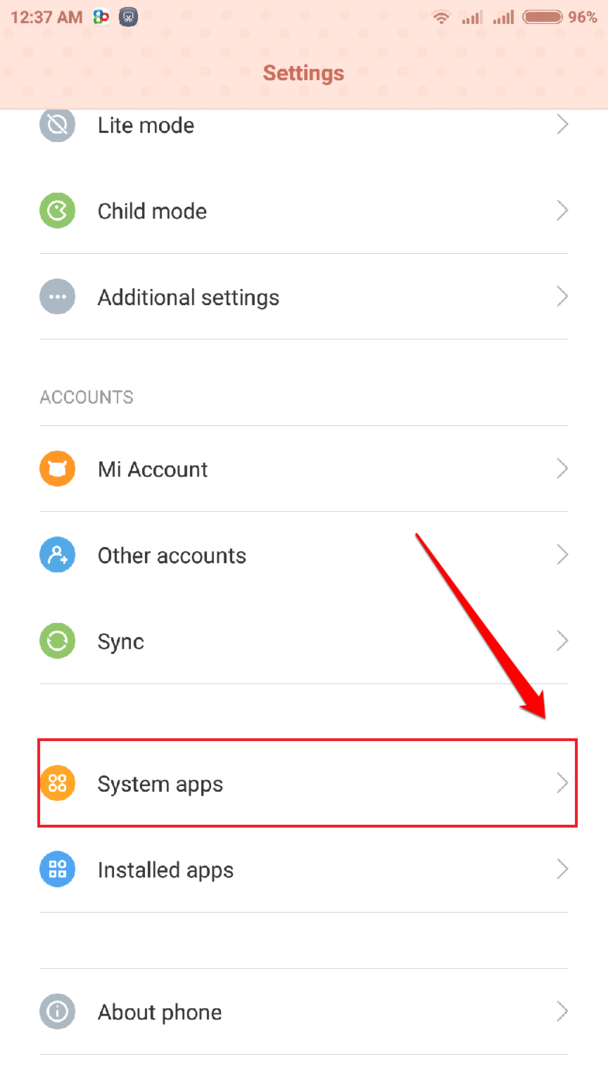
KROK 3
- Nyní najděte Kontakty aplikace ze seznamu a kliknutím na ni otevřete její nastavení.
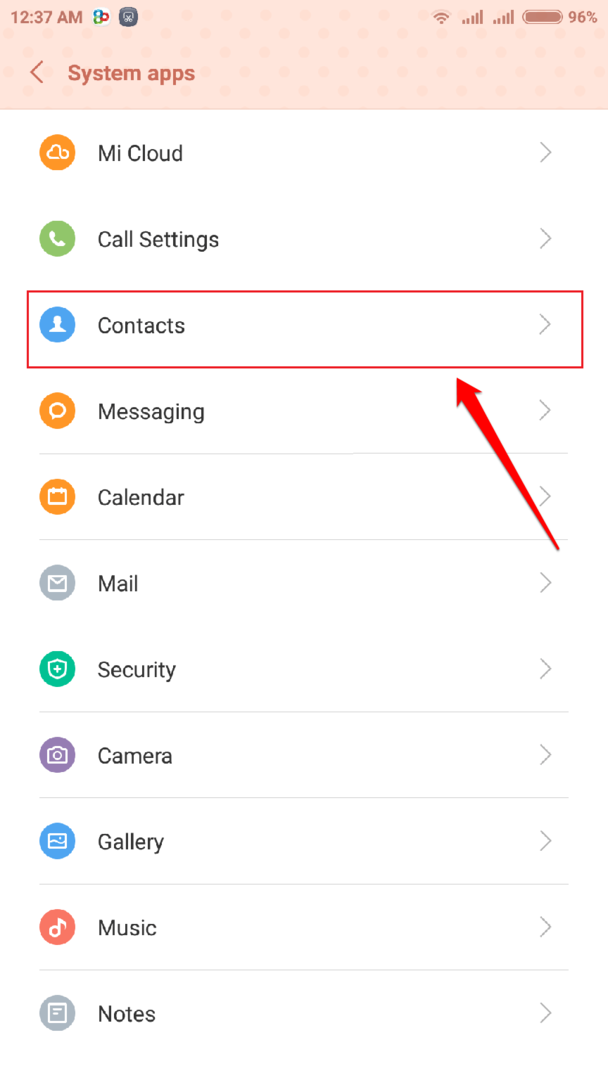
KROK 4
- Jako další přejděte dolů a klikněte na Uspořádejte kontakty možnost, jak je znázorněno na níže uvedeném snímku obrazovky.
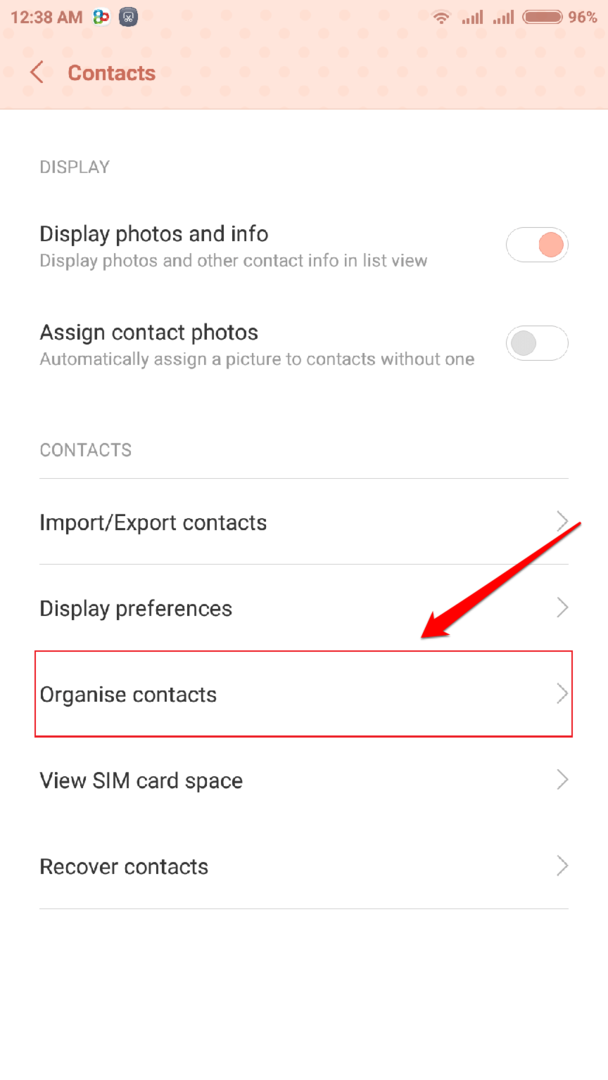
KROK 5
- Klikněte na Odstranit dávku možnost vybrat více kontaktních položek a odstranit je všechny najednou.
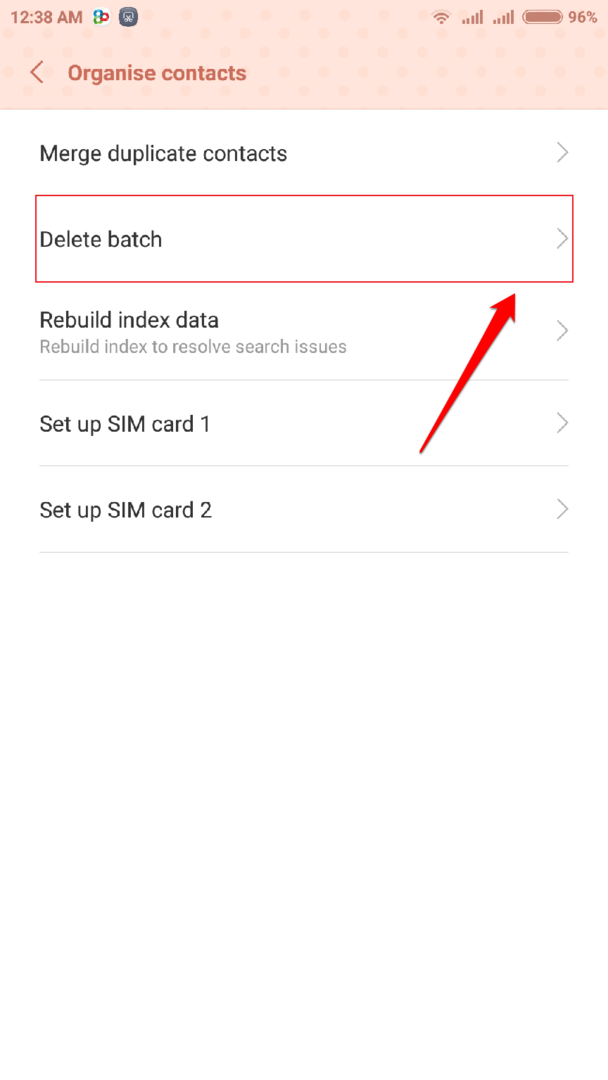
KROK 6
- Tady jsi! Nyní jednoduše vyberte všechny kontakty, které chcete smazat, a klikněte na ikonu Zásobník jakmile jste připraveni.
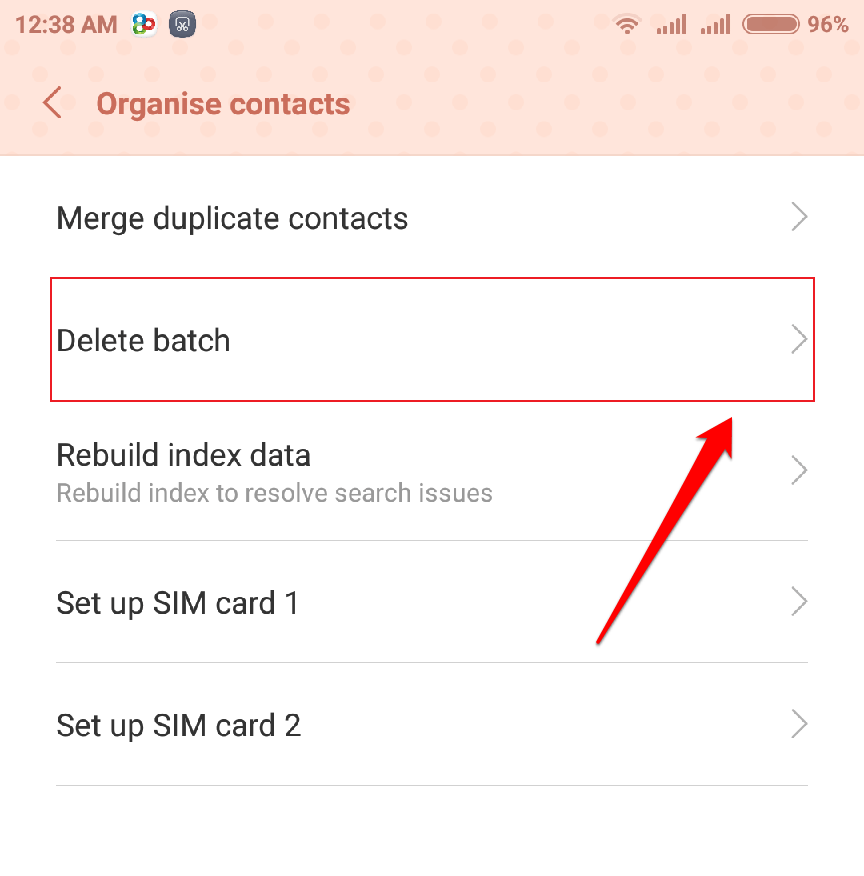
KROK 7
- Když budete požádáni o potvrzení, jednoduše klikněte na Smazat kontakt knoflík.
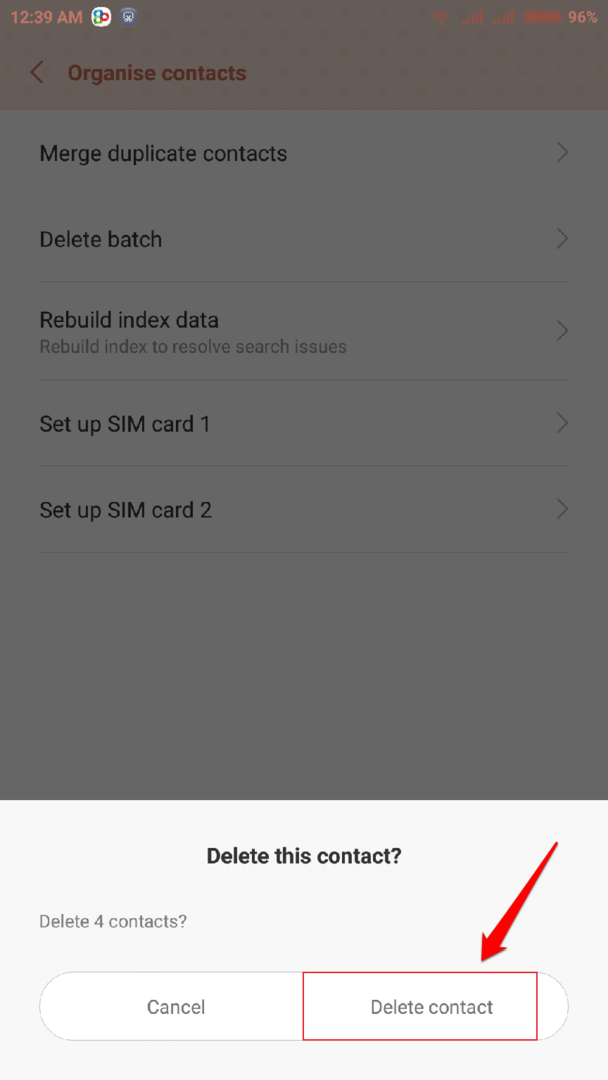
Doufám, že vám článek byl užitečný. Neváhejte zanechat komentář, pokud stále nemůžete najít způsob, jak vybrat více kontaktů najednou a jak je smazat. Rádi vám pomůžeme.


